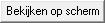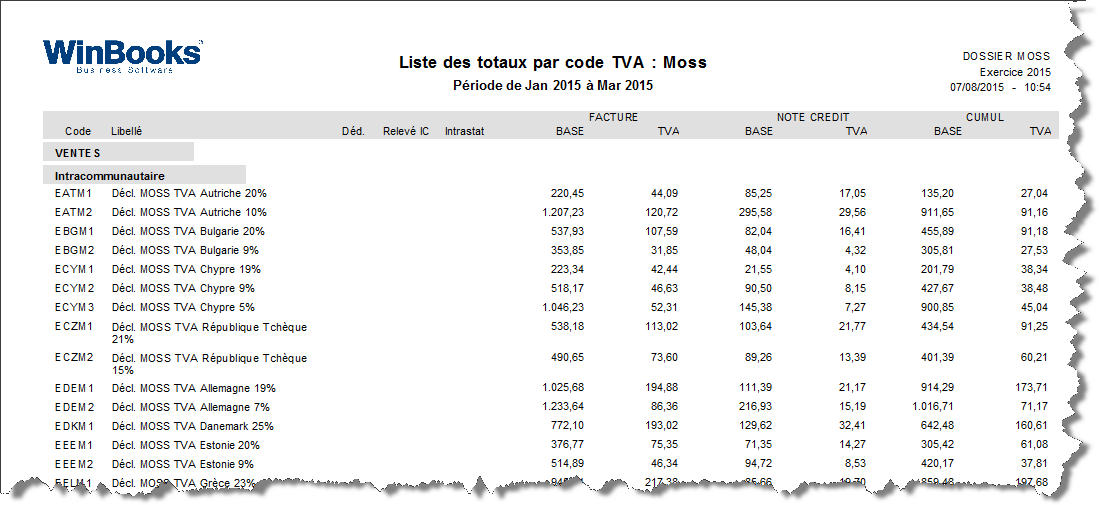Het overzicht TOTALEN PER BTW CODE laat toe om het totaal van de maatstaven en de BTW-bedragen per BTW code (gegroepeerd per type) af te drukken, maar eveneens de MOSS aangifte te genereren.
Selectiecriteria
Periodes
Kies een intervalperiode voor dewelke u deze lijst wenst af te drukken.
Deze lijst kan handig zijn wanneer u bijvoorbeeld een bestand met specifieke BTW codes gebruikt (andere wetgeving, specifieke verticale sector ...).
Lijst met de BTW codes
Selecteer ofwel alle BTW codes, ofwel de BTW codes m.b.t. Aankopen en/of Verkopen.
Lijst met de soorten BTW codes
Selecteer ofwel alle BTW soorten, ofwel de Nationale, Intracommunautaire en/of Extracommunautaire BTW codes.
Moss
Alleen MOSS BTW codes: vink dit vakje aan indien u slechts de BTW codes gelinkt aan MOSS wenst te weerhouden teneinde uw MOSS aangifte te kunnen opstellen.
Een XML bestand aanmaken (*xml) :
Wanneer u vraagt om de MOSS aangifte af te drukken of te bekijken, kan u gelijktijdig het bestand (XML type) genereren dat naar de Administratie moet verstuurd worden.
Door dit vakje aan te vinken, gaat WinBooks controleren of de algemene parameters in de tabbladen Administratieve gegevens en Administratie BTW volledig ingevuld zijn. Indien er gegevens ontbreken, zal WinBooks een gedetailleerd venster weergeven met de onvolledige informatie. Het volstaat op de algemene parameters te updaten en het bestand te genereren.
U kan ook een XML bestand genereren via 'Bekijken op Scherm' van de MOSS aangifte via de menu Export.
De generatie van het XML bestand is slechts beschikbaar voor de dossier volgens de Belgische wetgeving.
Visualisatie van de MOSS aangifte (slechts vanaf versie 6.50)
Nadat de selectiecriteria werden ingevuld, klik op . Indien u de optie Alleen MOSS BTW codes hebt aangevinkt en indien de lijst voor dezelfde periode reeds werd geraadpleegd en/of gewijzigd, zal WinBooks u voorstellen de wijzigingen die u eventueel zou hebben bewaard te recupereren. WinBooks bewaart inderdaad de wijzigingen aangebracht aan de MOSS aangifte.
Si vous ne l'avez fait dans l'écran de sélection, vous pouvez en cliquant sur le menu EXPORT de la barre outil et en choisissant Export XML MOSS, générer le fichier (de type XML) qui doit être envoyé à l'Administration.
Comme pour les autres exportations, vous devez choisir un répertoire dans lequel le fichier XML sera sauvegardé. La sauvegarde est suivie d'un message de confirmation indiquant le nom et le répertoire du fichier généré. Il vous est conseillé de créer un répertoire spécifique à cet effet.
Le message de confirmation de création du fichier a été complété afin de permettre la connexion automatique au site internet de l'Administration de la TVA. Répondre Oui à ce message vous connecte au site mais ne télécharge pas automatiquement le fichier de la déclaration. Il faut renseigner l'emplacement du fichier à télécharger à la fin de la procédure.
Lorsque vous êtes connecté au site INTERVAT, vous devez renseigner le nom et le répertoire du fichier à remettre à l'Administration. Ce nom de fichier changera en fonction du type de déclaration que vous devez remettre.
- Déclaration MOSS MOSS suivi du nom du dossier, de la date et de l'heure de génération Exemple : MOSS_PARFILUX_2015.07.290944.xml
Exemple
Voorbeeld